Videoeffekter giver dine projekter det særlige touch, da de kan intensivere visuelle fortællinger og åbne spændingsbuer for seeren. I denne guide lærer du, hvordan du implementerer to spændende effekter fra Philip Sotas video-tutorial på YouTube: det Sin-City-Look, der udmærker sig ved en reduceret farvepalet, og den realistiske jordskælv-effekt, der placerer seeren i en rystende, spændende action. Lad os komme i gang uden forsinkelse!
Vigtigste indsigter
- Sin-City-looket opnås ved at fjerne farver og fokusere på en enkelt nuance.
- For at implementere Sin-City-looket bruger man farve- og mettethedsindstillinger samt kontrastindstillinger i After Effects.
- Jordskælvseffekten genereres ved hjælp af udtryk, der tilføjer tilfældige bevægelser af position, bevægelse og skalering.
- Disse teknikker skaber en professionel og engagerende visuel stil.
Trin-for-trin vejledning
Oprettelse af Sin-City-looket
Først fokuserer vi på Sin-City-looket. Du begynder med at importere dit videomateriale i After Effects.

- Opret ny komposition: Åbn After Effects og opret en ny komposition med dit videomateriale. Navngiv kompositionen for eksempel "02 Sin City". Her har du allerede taget det første skridt.
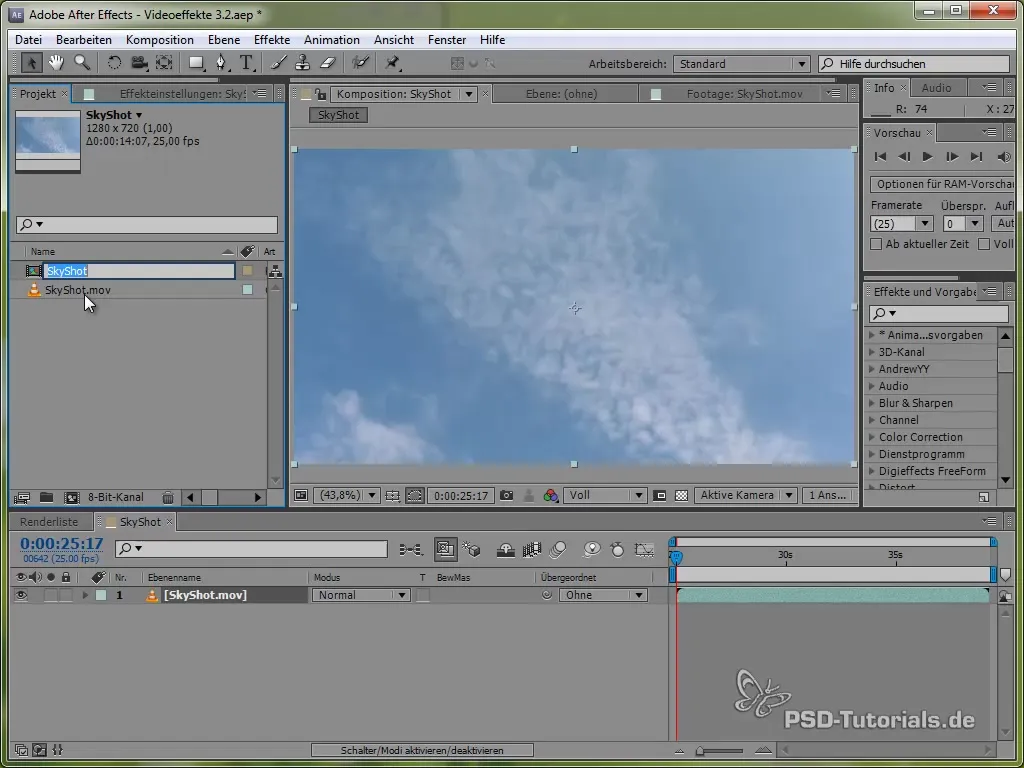
- Justering af farvemætning: For at skabe det ønskede look bruger du effekten "Behold farve". Dette kan du gøre ved at anvende effekten på din komposition og vælge den specifikke nuance, du ønsker at bevare. I dette tilfælde skal rødheden af din hunds halsbånd forblive som den dominerende nuance.
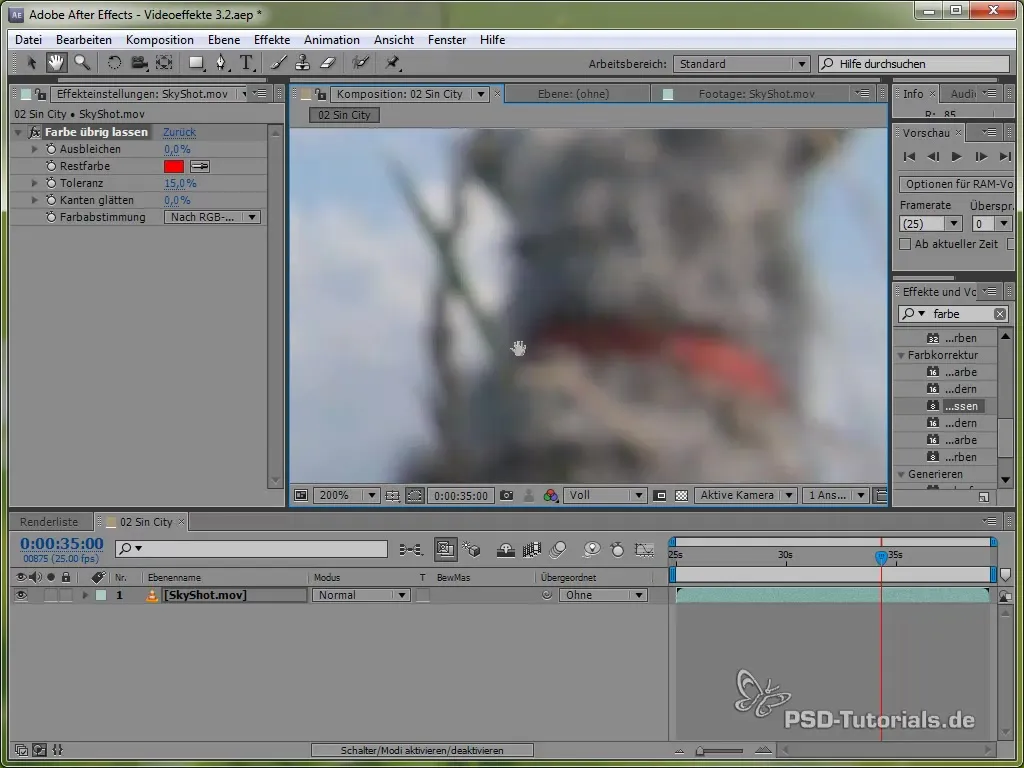
- Forstærk kontrasterne: Efter at have justeret farverne, følg næste skridt ved at tilføje et nyt justeringslag for "Sort-Hvid". Dette hjælper med at forstærke kontrasten i billedet og giver det samlede look mere dybde.
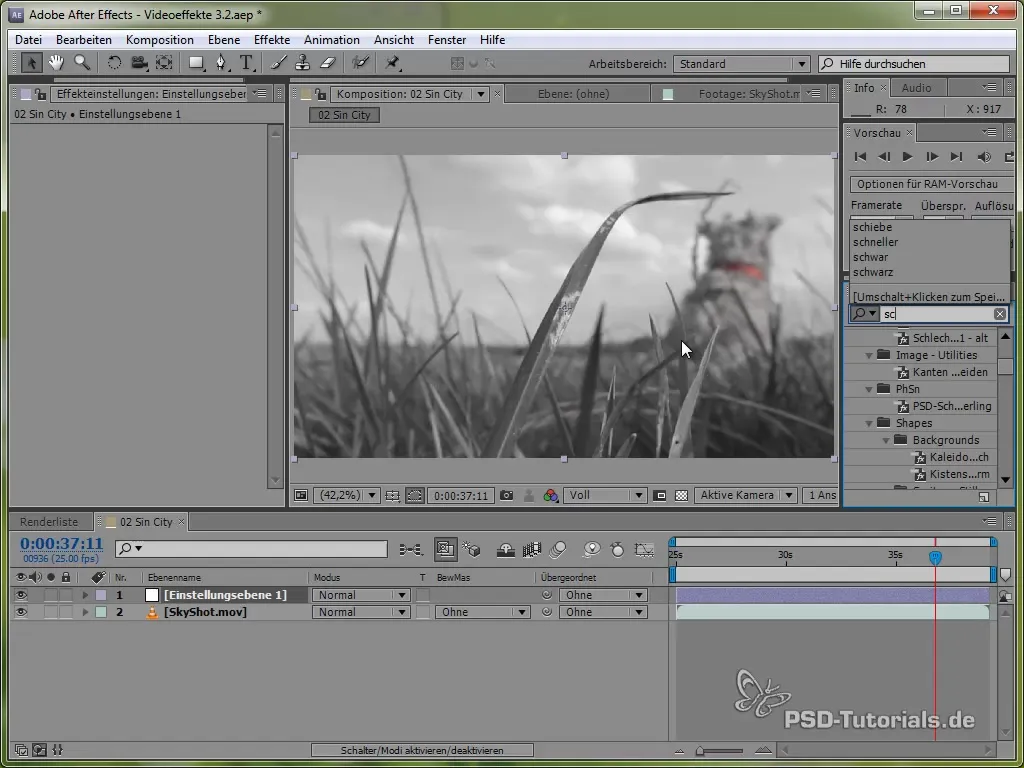
- Anvend blødt lys: For at skabe en behagelig kontrast og en blød fremtoning, brug blandingstilstanden "Blødt lys". Dette hjælper med at lysne de lyse områder i din komposition og giver de mørkere steder mere struktur.
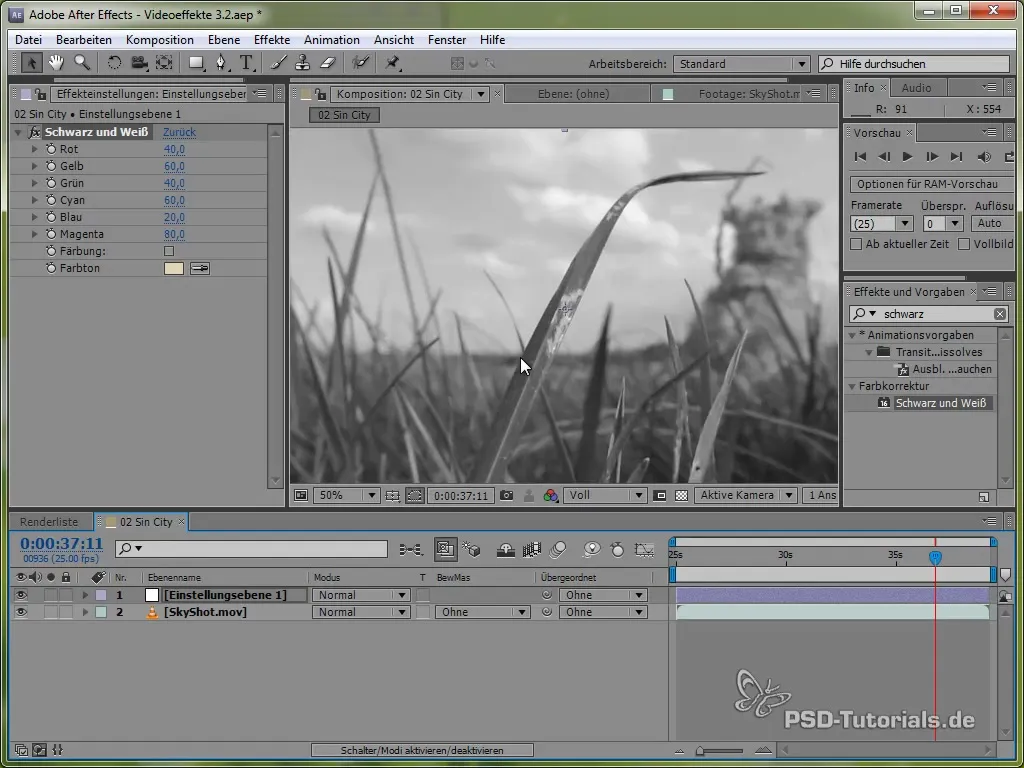
- Tilføj vignettering: For at give billedet et filmisk udseende, tilføj en vignettering. Du kan styre dette via det blødere lyslag ved at skabe en rund gradient. Sørg for, at vignetteringen forbliver subtil, så den ikke distraherer fra hovedindholdet.
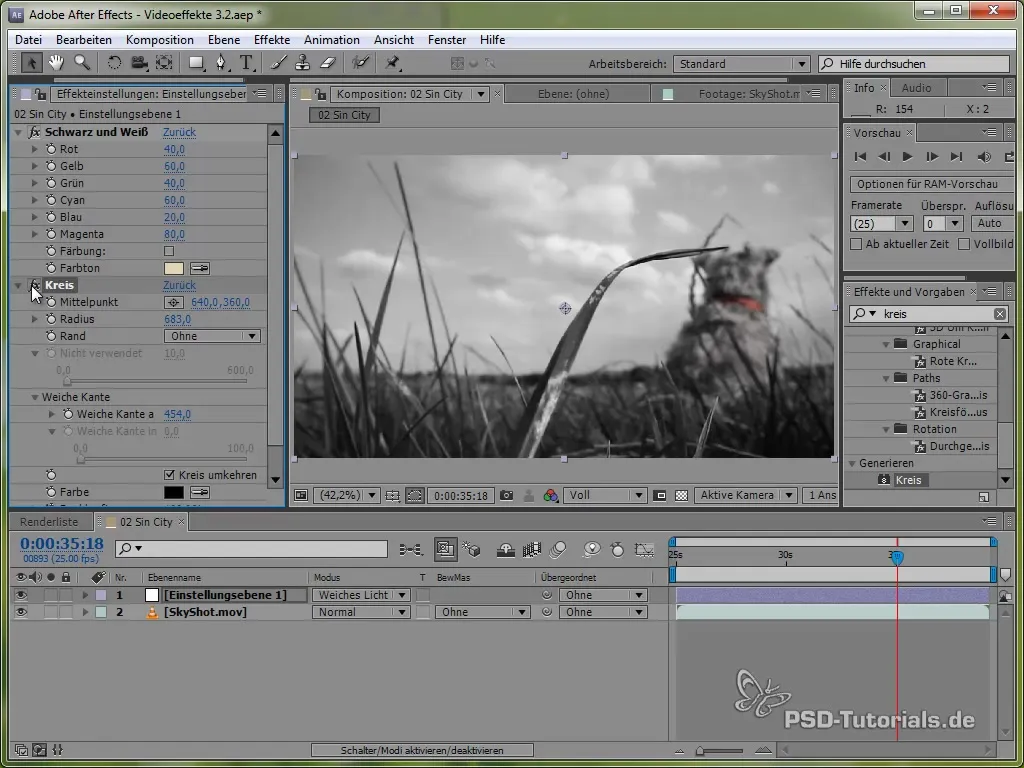
- Justering af farve: Afslutningsvis kan du foretage en farvetonejustering for at give billedet et køligt, filmisk look. Ændr billedet let mod den blå tone for at forstærke følelsen af en kold, urban atmosfære.
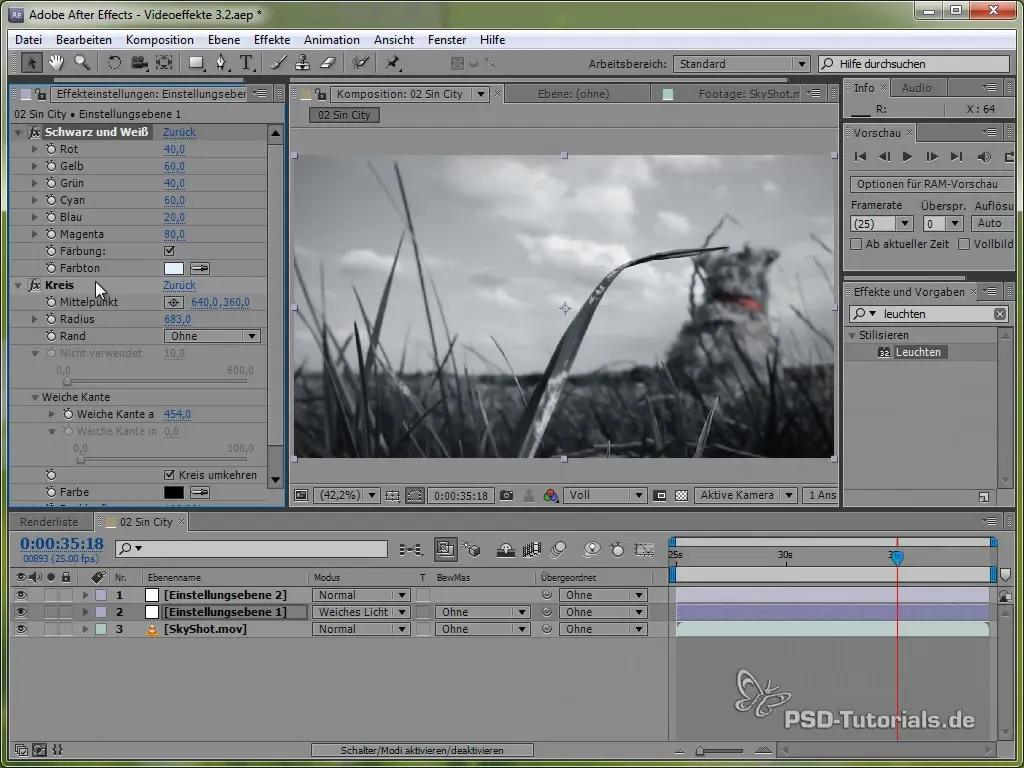
Nu har du med succes skabt Sin-City-looket, der giver dit video en unik visuel præsentation.
Opret jordskælvseffekten
Næste trin er at fryse spændingen med en jordskælvseffekt. Denne effekt kræver lidt mere interaktivitet med udtryk i After Effects.
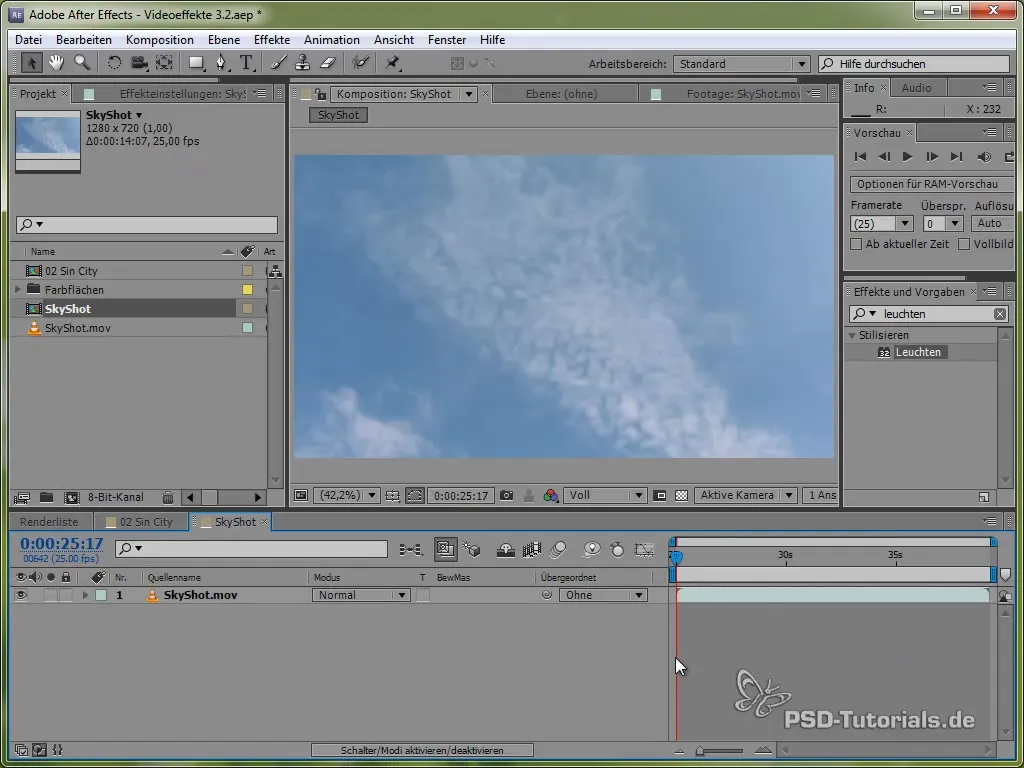
- Tilføj hydrafisk optagelse: Indsæt din eksisterende komposition i en ny komposition. Brug det footage, du ønsker at anvende til jordskælvseffekten.
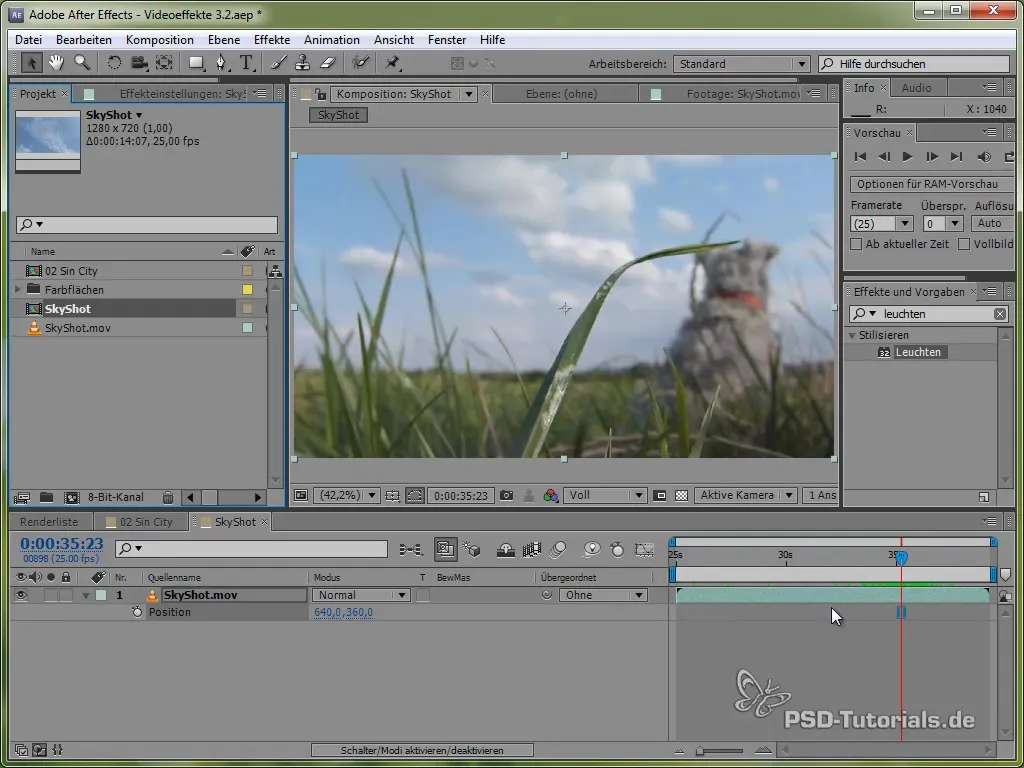
- Indsæt udtryk: Vælg positionsparameteren for dit lag og tryk "Alt", mens du klikker på stopuret. Hvis du ønsker at tilføje en wiggle-effekt, skal du indtaste formlen "wiggle(frequency, amount)". For jordskælvsfølelser er en frekvens på 8 og en værdi på 15 et godt udgangspunkt.

- Juster rotation og skalering: Tilføj den samme wiggle-udtryk til rotationen af dit lag. Implementer også en wiggle-udtryk for skalaen, så det ser ud som om kameraet ryster under jordskælvet. Hold værdien for skalaen proportional, så bevægelsen forbliver realistisk.
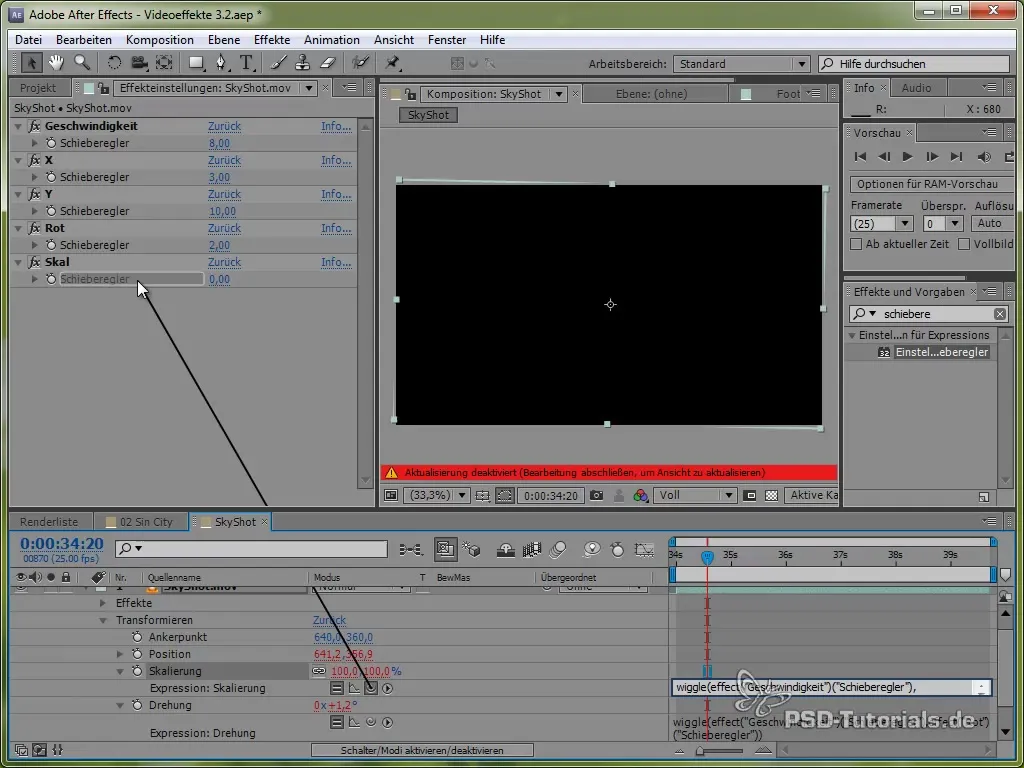
- Kamerabevægelse: For at skabe en følelse af sløring og fokus kan du også tilføje en blødgører. Indstil en ny skyderværdi for blødgøreren og brug igen wiggle-udtrykket for at ændre blødgøringen sporadisk gennem hele scenen.
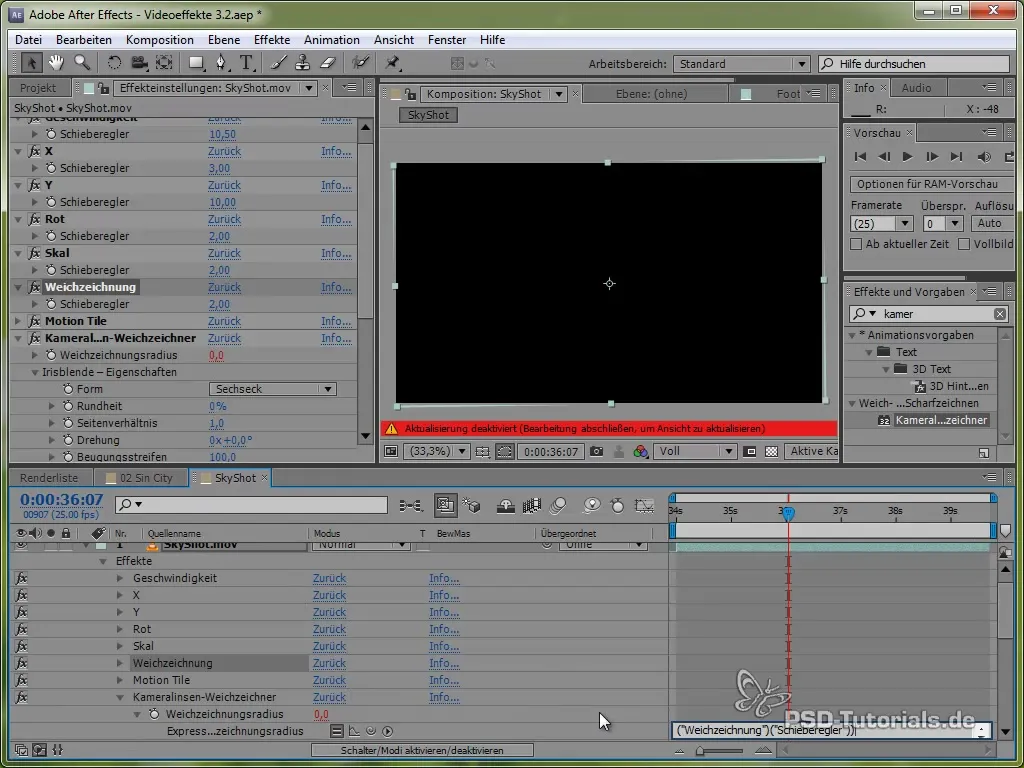
- Aktiver bevægelsessløring: Aktiver bevægelsessløringen for din komposition for at forstærke det dynamiske indtryk af hurtige bevægelser og rystelser.
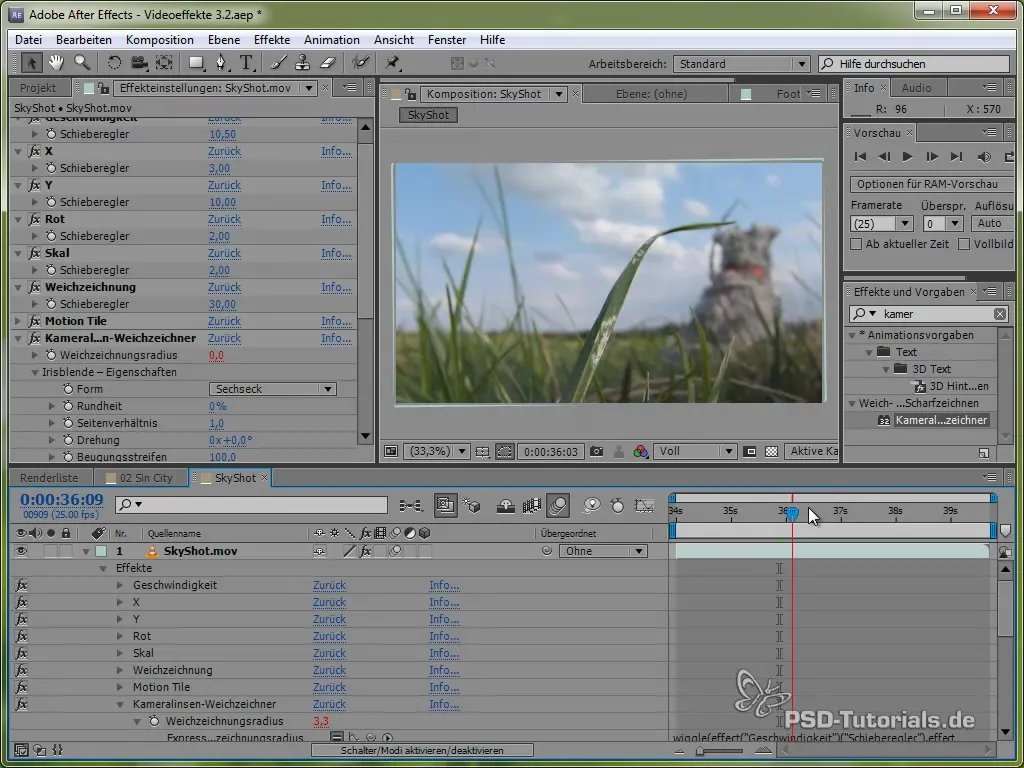
Opsummering – Implementering af Sin-City-look og jordskælvseffekter i After Effects
Du har lært, hvordan du skaber Sin-City-effekten ved at manipulere farver og justere kontrastværdier. Derefter har du oprettet jordskælvseffekten, som blev realiseret ved at tilføje wiggle-udtryk for bevægelse og rotation. Disse metoder hjælper dig med at give dine videoer et spændende og professionelt look.
Ofte stillede spørgsmål
Hvordan laver jeg Sin-City-looket?Brug effekten "Behold farve" for at bevare en nuance, mens du desatætter resten af billedet. Tilføj derefter en sort-hvid justering og brug blandingstilstanden "Blødt lys".
Hvordan kan jeg realisere jordskælvseffekten i After Effects?Brug wiggle-udtrykket på position, rotation og skala af dit lag for at skabe et realistisk rystende billede.
Hvad er en vignettering, og hvordan tilføjer jeg den?En vignettering mørkner kanterne af billedet og fremhæver fokus på centrum. Du kan justere den med en sort ellipse og blandingstilstand.
Kan jeg anvende disse effekter på ethvert footage?Ja, du kan anvende de beskrevne teknikker på næsten ethvert footage. Vær dog opmærksom på, at materialet skal være egnet til disse effekter.


